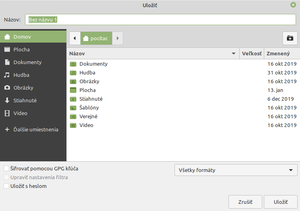Ako uložiť súbor
Ako uložíme všetky zmeny, ktoré sme v dokumente urobili? Klikneme na ikonu, ktorá sa zvyčajne nachádza medzi prvými na paneli nástrojov. Máva podobu diskety. Niekedy sa nachádza úplne hore vľavo.
Iná možnosť je ísť cez hlavné menu. V položke Súbor nájdeme dve veľmi podobné voľby:
UložiťUložiť ako…
Ktorú z nich použiť? Keď otvoríme program, automaticky sa vytvorí nový, čistý dokument, do ktorého môžeme hneď začať písať. Tento dokument zatiaľ neexistuje na disku. Aby sa objavil ako súbor na disku, musíme ho uložiť. Pri prvom takomto uložení je jedno, ktorú voľbu si vyberieme. Vždy sa zobrazí dialógové okno, v ktorom určíme, ako sa má súbor volať a kde ho má program uložiť (do ktorého priečinka).
Dialógové okno sa vám môže zdať zo začiatku neprehľadné. Dôležité je však určiť dve veci:
- KAM chceme súbor uložiť, do ktorého priečinka
- AKO sa má náš súbor nazývať
Neskôr, keď už je dokument uložený pod určitým názvom (t.j. už existuje na disku), ho môžeme znovu otvoriť a ďalej upravovať. Aby po zatvorení programu ostali zachované aj tieto nové úpravy, musíme súbor opäť uložiť:
- voľba
Uložiť– uložia sa nové zmeny do toho istého dokumentu (pod názvom, ktorý sme predtým zvolili). S týmto prípadom sa stretnete najčastejšie - neustále budete upravovať jeden súbor. - voľba
Uložiť ako…– otvorí sa dialógové okno, v ktorom môžeme súbor uložiť pod novým názvom. Na disku tak budú už dva súbory: prvý pôvodný dokument a druhý, v ktorom budú uložené aj nové zmeny.
Pri voľbách v menu býva zároveň uvedená aj klávesová skratka. Na uloženie zmien sa používa CTRL + S (príp. Command + S). Keď stlačíme tieto dva klávesy, zmeny sa uložia, nemusíme klikať myšou.
CTRL + S – uloženie zmienvoľbách v menu býva zároveň uvedená aj klávesová skratka. Na uloženie zmien sa používa CTRL + S (príp. Command + S). Command + S – uloženie zmien (macOS)
Ak nie je ikona diskety vysvietená, nedá sa na ňu kliknúť. Znamená to, že nie je čo ukladať – v dokumente sme zatiaľ neurobili žiadne nové zmeny, ktoré by bolo treba uložiť. Vtedy môžeme dokument aj celý program bez obáv zatvoriť.
Je dobre, keď si zvykneme priebežne dokument ukladať. Ak by nám program zamrzol alebo sa nečakane vybil notebook, mohli by sme prísť aj o celodennú prácu (od posledného uloženia).